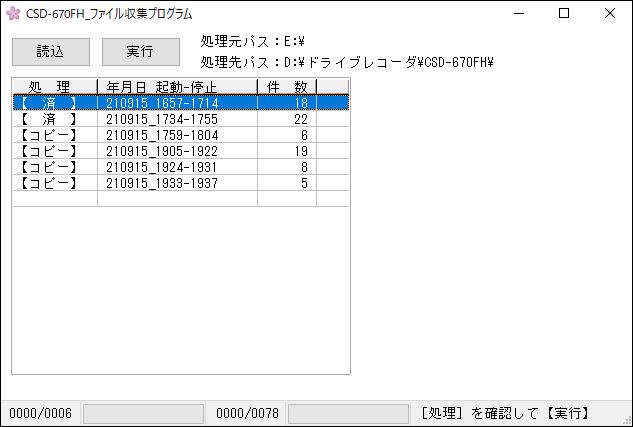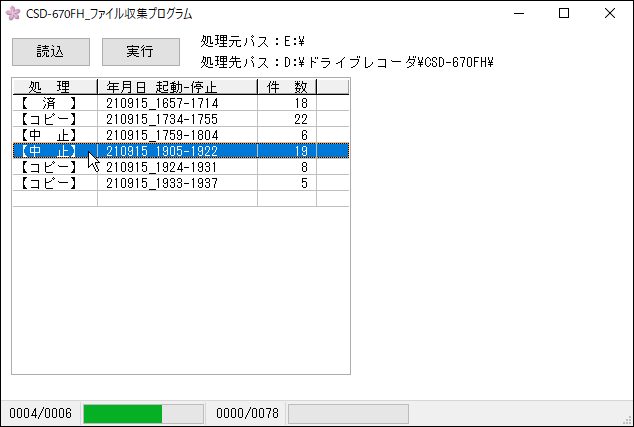カウント: -
2021年10月28日 (木) 16時46分37秒;
「*.nako」の実行には、「なでしこ」のインストールが必要です。
ドライブレコーダのファイルをSDカードからコピーする。
運転開始(記録開始)から運転停止(記録停止)までのファイルをフォルダーにまとめてコピーします。
セルスター(CSD-670FH・
CS-21FH)用ですが、ファイル形式が同じであれば他の機種にも使用可能かと思います。
1.適当なドライブ(D:¥)にプログラムパス(ドライブレコーダ)とデータパス(CSD-670FH)を作成する。
例)
D:¥ドライブレコーダ/
CSD-670FH/
2.初期設定(「処理元パス」および「処理先パス」の設定)
「CSD-670FH_CS-21FH_SDコピー.nako」を起動して、パスを設定する
「処理元パス」および「処理先パス」をダブルクリックする。
対象のパスを選択して、[OK]ボタンを押す。
選択したパスに変更される。同時に「設定.ini」に保存される。
「処理元パス」の設定 [E:¥]等のSDカードのドライブパスをフォルダ選択
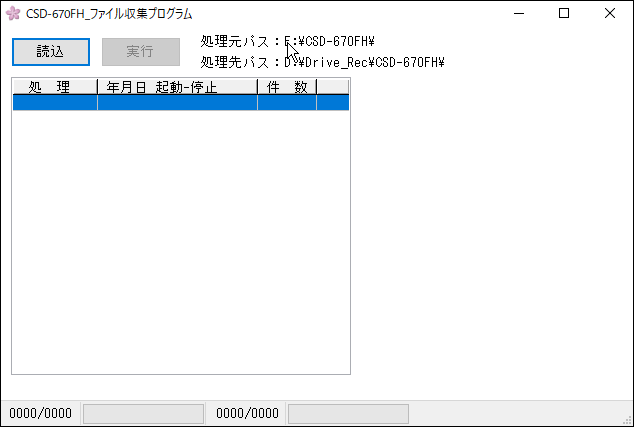
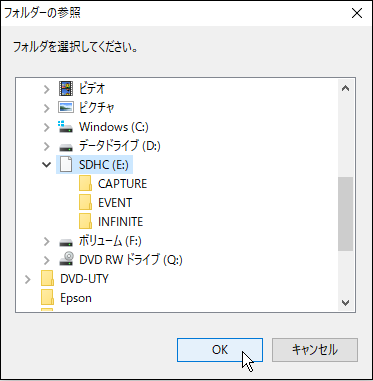
「処理先パス」の設定 [D:¥ドライブレコーダ¥CSD-670FH]等のコピー先のフォルダパスをフォルダ選択
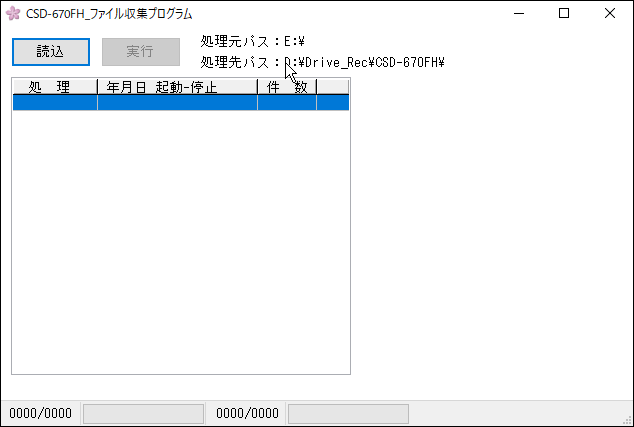
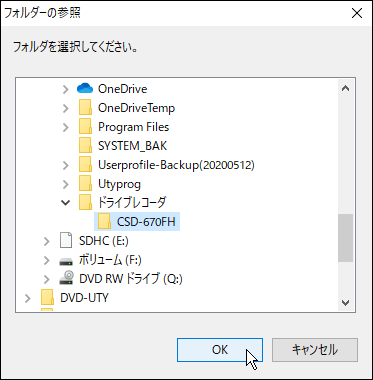
「処理元パス」と「処理先パス」の設定完了と「設定.ini」ファイル内容
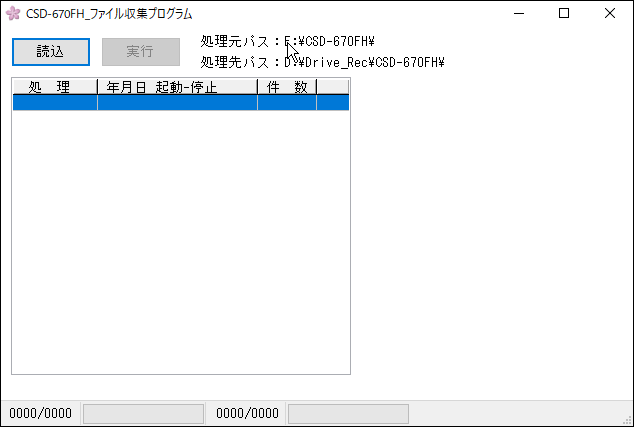
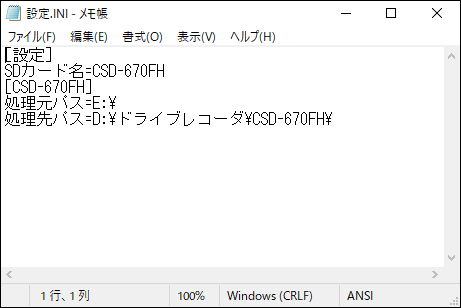
使い方
1.「CSD-670FHのSDカード」をパソコンに挿入する。
2.「CSD-670FH_CS-21FH_SDコピー.nako」を実行する。
3.「処理元パス」と「処理先パス」を確認する。(前回の選択が設定されている)
(他のSDカードや一時的にパスを変更する場合は、「処理元パス」および「処理先パス」をダブルクリックして変更する。)
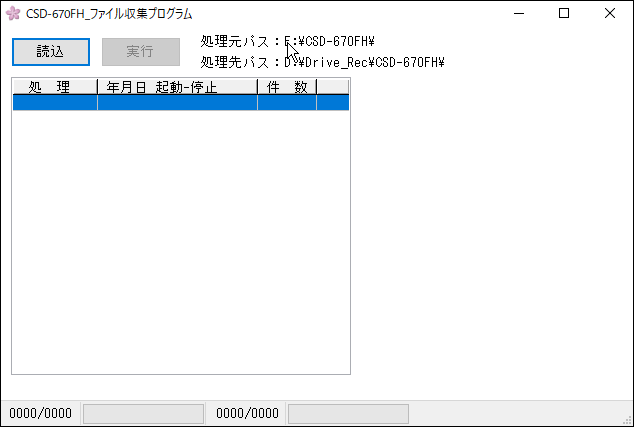
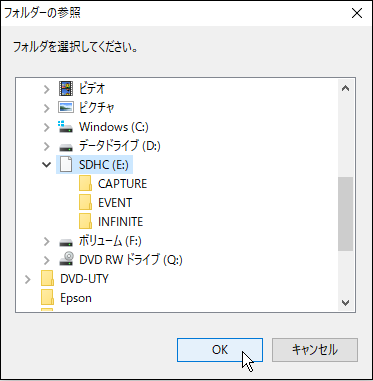
4.[読込]ボタンを押す。
フォルダ選択ダイアログが表示されるので、確認して[OK]ボタンを押す。
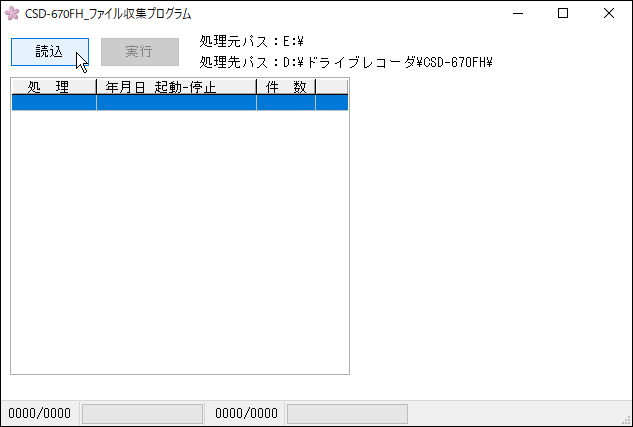
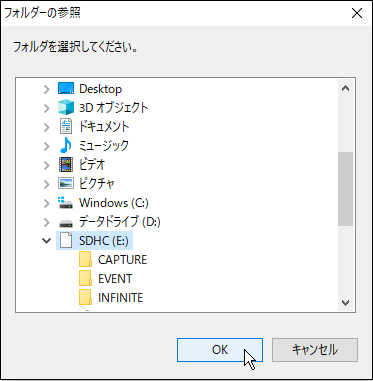
5.「処理元パス」のデータが表示される
[処理]列に、【コピー】(コピー実行)、【 済 】(コピー済み)が表示される
[処理]を確認し必要であれば変更する。
【コピー】をクリックして、【コピー】か【中 止】を選択する。(【コピー】→【中 止】→【コピー】と切替わる)
【 済 】をクリックして、【 済 】か【コピー】を選択する。(【 済 】→【コピー】→【 済 】と切替わる)
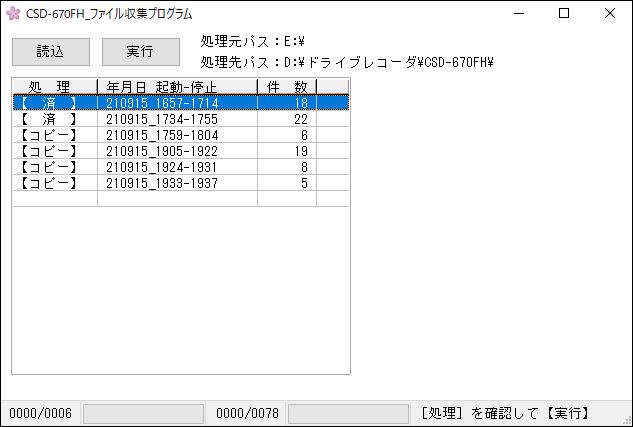
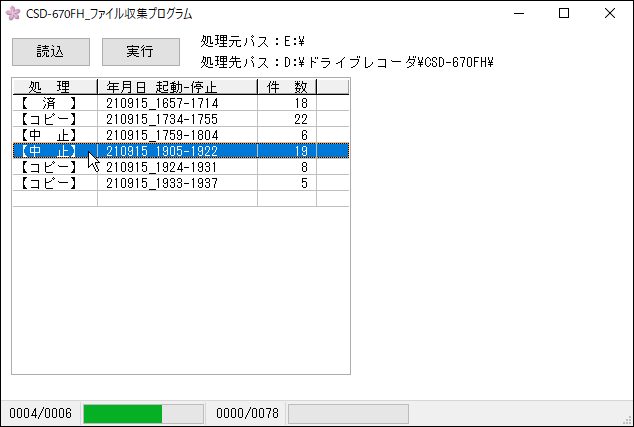
6.[実行]ボタンを押す。
「処理元パス」から「処理先パス」へファイルがコピーされる。
(処理先パスにすでにファイルがある場合は、コピーがスキップされる。)
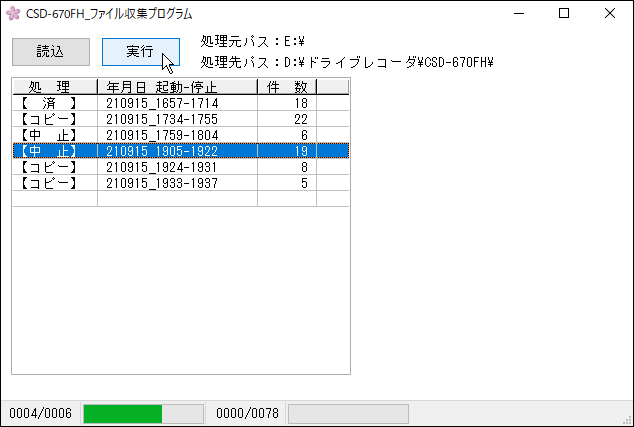
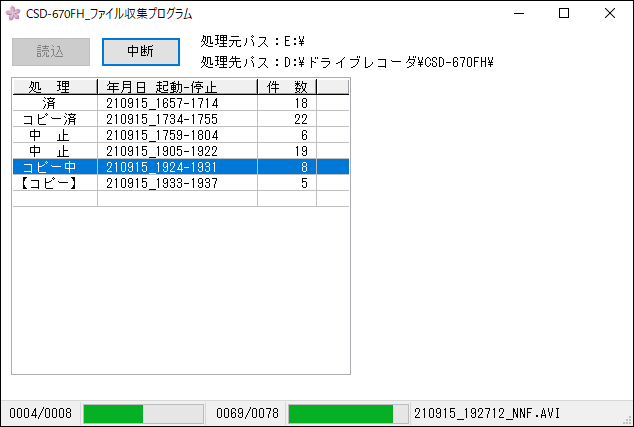
7.コピー処理中は
【コピー】は、【コピー】→「コピー中」→「コピー済」となりコピーが完了する
【 済 】は、「 済 」となる
【中 止】は、「中 止」となる
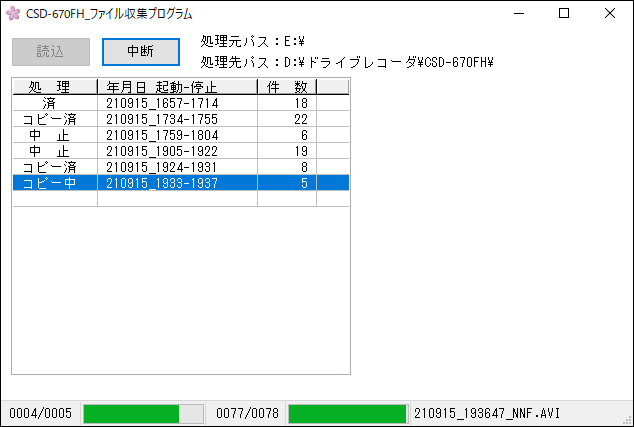
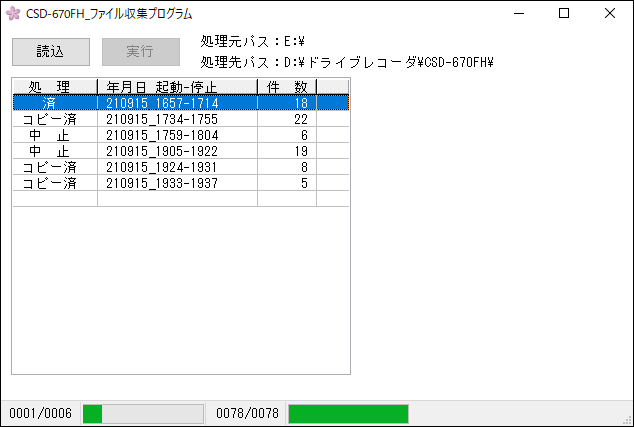
8.再度、[読込]ボタンを押し[OK]ボタンを押すと、「コピー済」→【 済 】となり、コピー済みと確認できる。
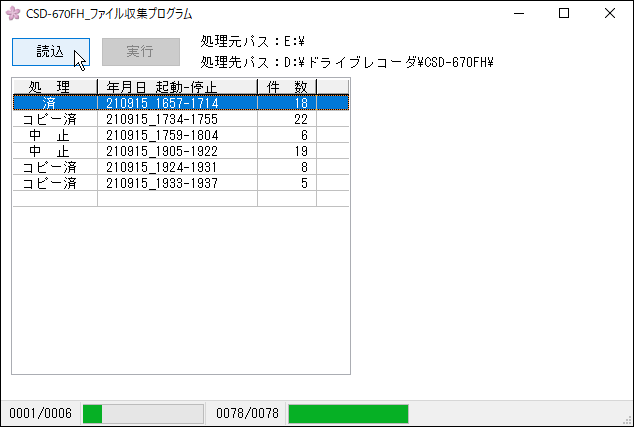
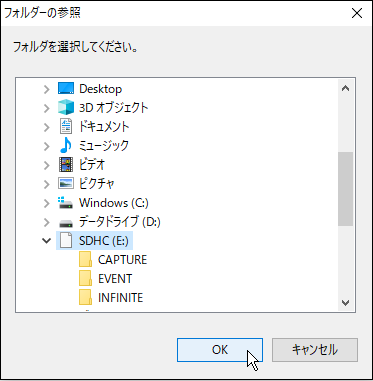
9.中断したい場合は、[中断]ボタンを押す
(反応が鈍い場合は、「中断しますか」のダイアログが出るまでボタンを押す)
「はい」を押すと、その行の処理が終わって中断されるまで待つ。


処理先パス(コピー先)のフォルダ構成
2021/09/15の19:33:47から記録開始して、2021/09/15の19:37:47で記録停止した場合。
記録されるファイルは「210915_193347_NNF.AVI」から「210915_193747_NNF.AVI」となる。
処理先パスに「210915_1933-1937」のフォルダーを作成してその中にファイルがコピーされる。
イベントファイルがあれば同じフォルダにコピーされる。
記録開始から停止までのファイルを収集してコピーされるようになっています。
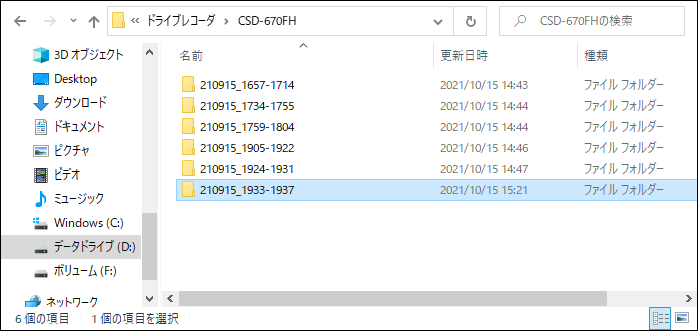
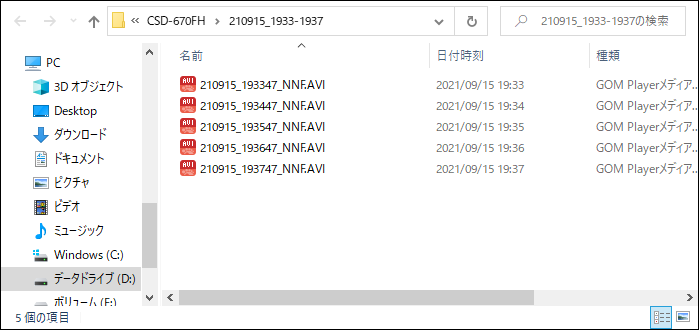
コメント等ありましたらご記入さい。
最終更新:2021年10月28日 16:46
 CSD-670FH_CS-21FH_SDコピー.nako)のインストール
CSD-670FH_CS-21FH_SDコピー.nako)のインストール CSD-670FH_CS-21FH_SDコピー.nako」を、添付ファイルからダウンロードし、プログラムパスにコピーする。
CSD-670FH_CS-21FH_SDコピー.nako」を、添付ファイルからダウンロードし、プログラムパスにコピーする。